MacBook Air で TrueOS のインストールメディアを USB メモリーに作る方法
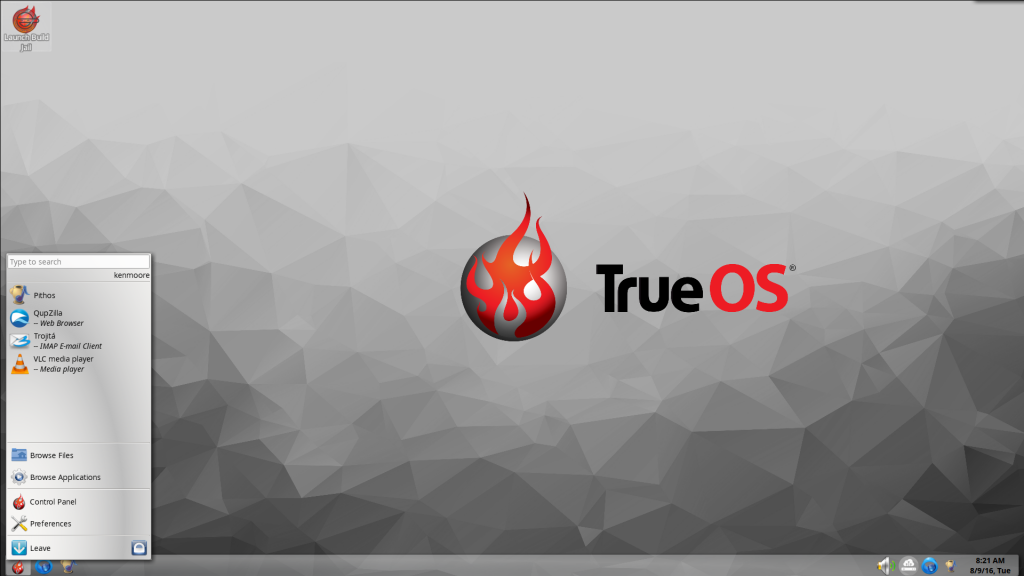
デスクトップ用途で BSD 系 OS を使いたかったので TrueOS を選んでみました。
MacBook Air で TrueOS のインストールメディアを作成します。
公式サイトから OS イメージをダウンロードします。

http://download.trueos.org/master/amd64/ にアクセスして TrueOS-Desktop-2016-10-28-x64-USB.img をダウンロードします。かなり時間がかかりますのでダウンロードし始めたら他のことをやりましょう。
【補足】以下のように curl コマンドを使ってダウンロードする方法があります。ブラウザーからダウンロードして、それを USB メモリーに書き込んでも上手く行かない場合は curl 等の CLI 操作でダウンロードすることをおすすめします。
$ curl -O http://download.trueos.org/master/amd64/latest.img % Total % Received % Xferd Average Speed Time Time Time Current Dload Upload Total Spent Left Speed 100 2154M 100 2154M 0 0 437k 0 1:24:01 1:24:01 --:--:-- 490k $
上記 latest.img というのは最新のイメージファイルという意味だと思います。
USB メモリーの準備

トーシバの 4 GB の USB メモリー
インストールイメージが2ギガ程度なので 4 GB の USB メモリーを使うことにしました。
MacBook Air で dd コマンドで焼く
ダウンロードが完了した TrueOS のイメージファイルを確認します。
$ cd $ cd Downloads $ ls -l TrueOS* -rw-r--r--@ 1 oreore staff 2076230656 12 14 11:13 TrueOS-Desktop-2016-10-28-x64-USB.img $
2 GB とちょっとです。
MacBook Air に USB メモリーを挿してデバイスファイル名を確認します。
$ diskutil list
/dev/disk0
#: TYPE NAME SIZE IDENTIFIER
0: GUID_partition_scheme *251.0 GB disk0
1: EFI EFI 209.7 MB disk0s1
2: Apple_CoreStorage 250.1 GB disk0s2
3: Apple_Boot Recovery HD 650.0 MB disk0s3
/dev/disk1
#: TYPE NAME SIZE IDENTIFIER
0: Apple_HFS Macintosh HD *249.8 GB disk1
Logical Volume on disk0s2
CE63B7D8-297E-46AF-954C-7486C6BD44C0
Unlocked Encrypted
/dev/disk2
#: TYPE NAME SIZE IDENTIFIER
0: FDisk_partition_scheme *64.8 GB disk2
1: Windows_NTFS 64.8 GB disk2s1
/dev/disk3
#: TYPE NAME SIZE IDENTIFIER
0: GUID_partition_scheme *3.9 GB disk3
1: Microsoft Basic Data EFI 134.2 MB disk3s1
2: 0FC63DAF-8483-4772-8E79-3D69D8477DE4 2.2 GB disk3s2
$
$ df -k
Filesystem 1024-blocks Used Available Capacity iused ifree %iused Mounted on
/dev/disk1 243924992 183558804 60110188 76% 45953699 15027547 75% /
devfs 187 187 0 100% 648 0 100% /dev
map -hosts 0 0 0 100% 0 0 100% /net
map auto_home 0 0 0 100% 0 0 100% /home
/dev/disk2s1 63273984 5113088 58160896 9% 39946 454382 8% /sdxc
/dev/disk3s1 123480 4756 118724 4% 0 0 100% /Volumes/EFI
$
/dev/disk3 が USB メモリーのデバイスファイルです。MacBook Air に差し込むと勝手にマウントされていました。アンマウントしてから dd していきます。【重要】MacOS の dd では、of=/dev/rdisk3 にすることに注意して下さい。
$ sudo dd if=./TrueOS-Desktop-2016-10-28-x64-USB.img of=/dev/rdisk3 bs=4m 495+1 records in 495+1 records out 2076230656 bytes transferred in 511.748689 secs (4057129 bytes/sec) $
しばらく待っていると終了していました。
